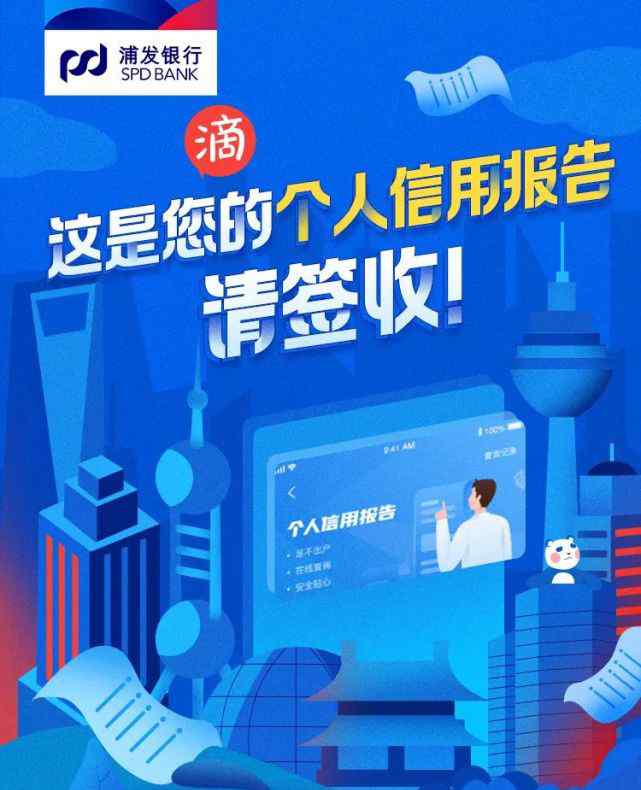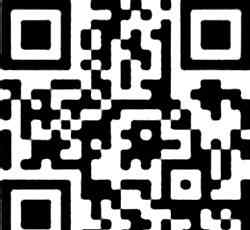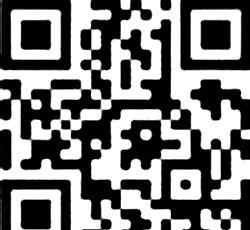通常,在使用手机和电脑时,我们可能经常需要使用WiFi。有时候手机或者电脑已经连接了WiFi,但是我们不知道密码是什么。如果很难和其他朋友分享密码,我们今天就教你如何检查电脑和手机的WiFi密码。毕竟对于没有流量没有网络的人来说,这是必须的!!!(边肖就是这样一个靠WiFi出门,靠家里WiFi的懒人)
我们以Windows10为例,以华为手机为例,告诉你如何查看手机和电脑的WiFi密码。喜欢的话记得先收一波小星星~

首先是检查电脑的WiFi密码。我们都知道电脑的WiFi选项连接只显示连接到它的WiFi名称。如果没有密码查看,如何才能看到WiFi的真实密码?现在逐一探究;
PS:前提是电脑使用无线网络!
第一步:点击桌面下方的【WiFi】选项,选择【网络和互联网设置】,进入设置界面。

第二步:点击【无线局域网】,向下滑动查看相关设置,在此选择【更改适配器选项】进入。

第三步:进入网络连接界面,选择当前网络连接模式【无线局域网】,然后点击【查看连接状态】。

第四步:进入WLAN状态,点击【无线属性】,进入属性界面。

第五步:进入后,有连接和安全选项。单击[安全]并选中网络安全密钥中[显示字符]的复选框。

这样就可以很容易的查到电脑的WiFi密码~这是电脑的具体WiFi密码。

很简单吗?没想到!本来电脑想用这种方式查WiFi密码~后来电脑学会了用手机查WiFi密码。别担心,继续往下看!
二、手机查看WiFi密码手机使用WiFi连接还是挺常见的,尤其是出门发现没流量的时候,有WiFi简直就是救命啊~所以学习如何分享和查看WiFi密码也是一个很棒的技能,赶紧充电吧!
第一步:点击【设置】-【无线局域网】,或者按住菜单栏中的WiFi选项,进入手机的WiFi设置界面。

第二步:找到你连接的或者想要共享密码的WiFi名称。点击后会出现共享二维码。如果想查看密码,可以直接扫码或者截图扫码。

第三步:扫描结果出来后,就是一串字符。仔细注意,你想知道的WiFi密码在P后面!!可以直接连接WiFi。

……怎样?你学会了吗?没想到查电脑手机WiFi密码这么容易~没想到!现在很多安卓手机都支持扫描共享WiFi密码,如果手机想用电脑的WiFi密码也很实用!所以先把这些方法收集起来,必要的时候再用!

好吧~有没有发现其他检查WiFi密码的方法?欢迎分享消息。
请继续关注这个账号,每天和大家分享各种有趣实用的手机技巧。

1.《查看wifi密码 WiFi密码不求人!一招教你查看电脑手机WiFi密码,知道的人太少!》援引自互联网,旨在传递更多网络信息知识,仅代表作者本人观点,与本网站无关,侵删请联系页脚下方联系方式。
2.《查看wifi密码 WiFi密码不求人!一招教你查看电脑手机WiFi密码,知道的人太少!》仅供读者参考,本网站未对该内容进行证实,对其原创性、真实性、完整性、及时性不作任何保证。
3.文章转载时请保留本站内容来源地址,https://www.lu-xu.com/junshi/650216.html